为每个模板创建和保存文件夹
通过使用登记模板信息,您可以按照模板类型分隔扫描数据,并创建和保存文件夹。
本节介绍“按照模板分隔并使用模板类型作为文件夹名进行保存”的任务设置。
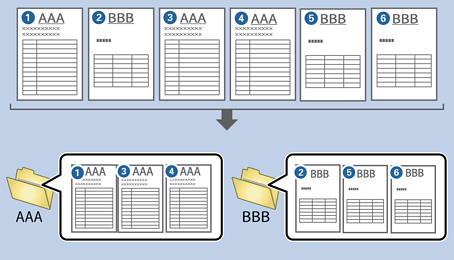
-
1显示 任务设置 屏幕,然后单击 2.保存 选项卡。
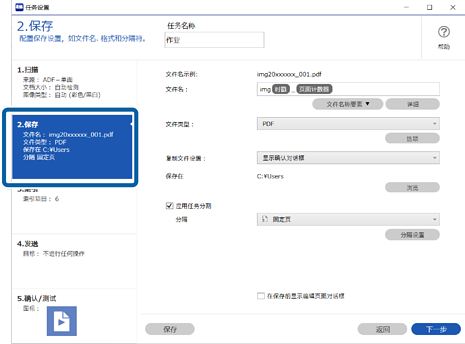
-
2选择 应用任务分割,选择 分隔 中的 模板,然后单击 分隔设置。
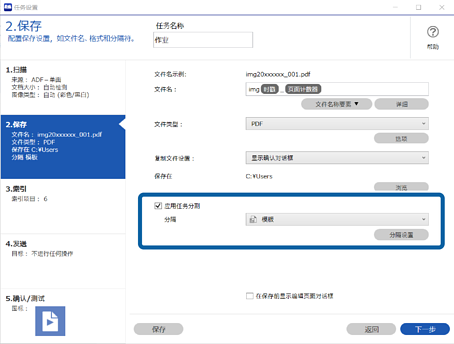
-
3单击 任务分隔设置 屏幕上的 添加。
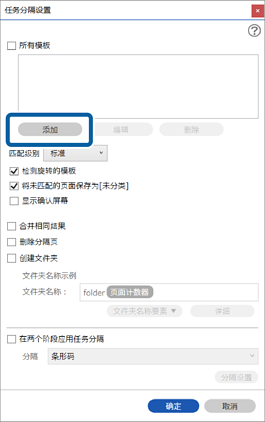 注释:
注释:如果您要将已登记的模板用于分隔,选择该模板名称。
若要编辑已登记的模板信息,选择该模板,然后单击 编辑。
-
4将您要登记的模板原稿放置在扫描仪上,然后单击 扫描。
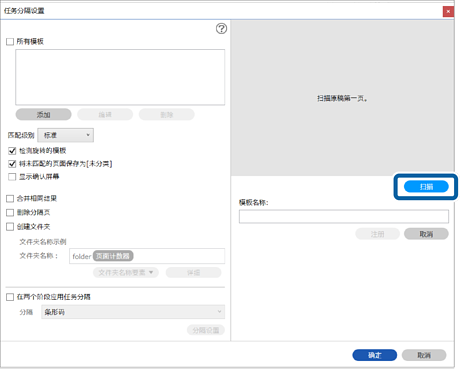 注释:
注释:尽管有多页原稿,但仅会保存一页模板的信息。
-
5在 扫描设置 屏幕上进行扫描设置,然后单击 确定。
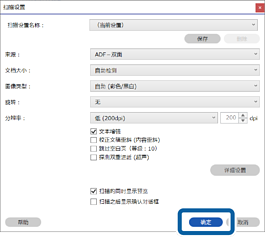
-
6输入模板名称,然后单击 注册。
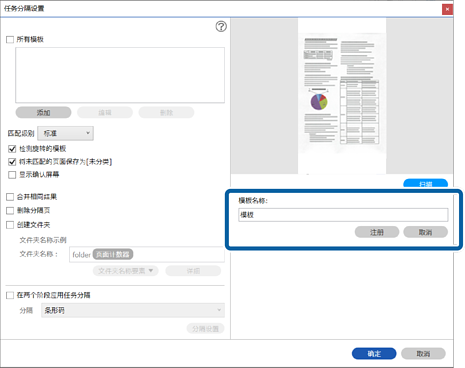
-
7重复步骤 3 至 6 以登记您要用于分隔的所有模板信息。
-
8选择 创建文件夹,然后从 文件夹名称要素 中选择 表单。
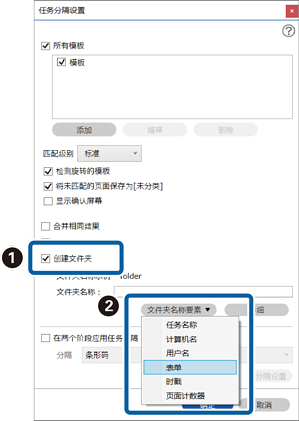
表单 被添加至 文件夹名称。
注释:按模板分隔后,如果您想将所有分隔的相同模板保存在一起,请选择 合并相同结果。

